いよいよスライド作りを始めます。
シンプルで見やすいスライドを意識して進めましょう。
スライドの作成
スライドの挿入
まず表紙のスライドに仮タイトルを入力しましょう。
装飾はあとで行います。
白紙のスライドを挿入し、書きたいことを1スライドにつき1つメモしていきます。
こちらの装飾も後で行います。
スライドの順番はあとで並び替えるので、まずは1スライドに1トピック書いていきます。
スライドの並び替え
スライドを一覧表示にし、順番を並び替えます。
[表示]タブからスライド一覧を選択します。
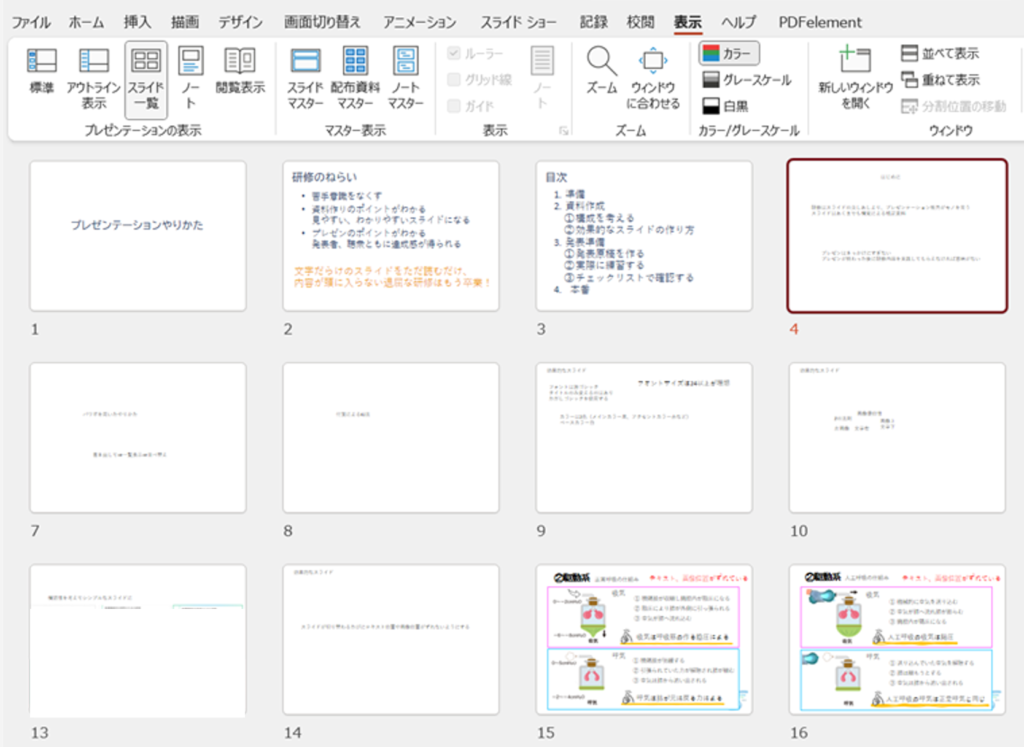
プレゼンテーションの構成でお伝えしたことを思い出し、スライドを並び替えましょう。
基本は3部構成、本題では序論⇒各論、時系列を意識した順番でしたね。
並び替えが終わったら標準表示モードに戻しましょう。
スライドの作りこみ
ここからスライドの装飾をしていきます。
文字の大きさを合わせ、配置しなおします。
文字の配置
視線誘導にZの法則というものがあります。
紙媒体では視線が左から右へ、そして斜め左へ移り、右下へ移動するというものです。
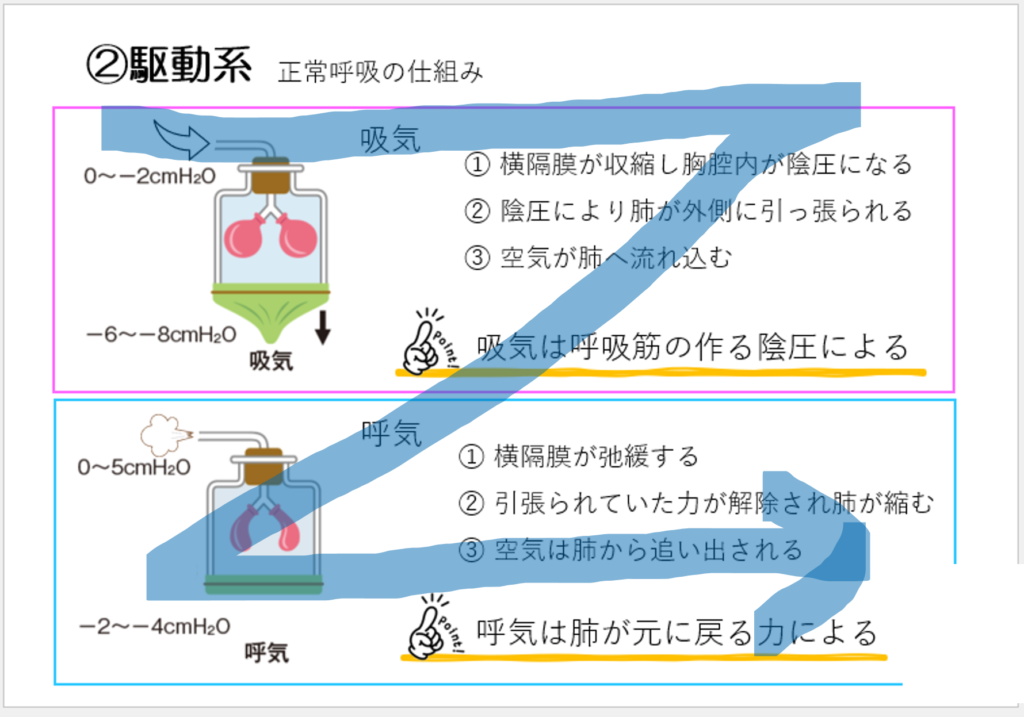
プレゼンにおけるスライドにも同じことが言えます。
1枚のスライドを見せながらプレゼンターは説明をします。
自然と視線が動く方向へ配置しましょう。
また、矢印を使用することで、視点移動の補助になります。
タイトルは左上に統一し、スライド毎で位置がずれないよう気を付けます。
本文は短い文で書き、説明文を長々と乗せるのはやめましょう。
フォントサイズが大きすぎて入らない場合は文章が長すぎる可能性があります。
説明はプレゼンターが口頭で行うので、キーワードを含む短い文章に変更しましょう。
話題が変わる時はスライドを変え、1枚のスライドで2つ以上のトピックを扱うのはやめましょう。
また、比較する場合は表などで対比させると視覚的にわかりやすくなります。
画像の挿入
画像があった方が理解しやすく、記憶に残りやすいのは皆さんも経験があると思います。
この現象は画像優位性効果といい、文字のみで説明した場合に比べ、画像を加えて説明した場合、数時間後の記憶率に大きな差があると研究により証明されています。
ジョン・メディナ氏が行った実験によると、72時間後の記憶率に55%も差が出たと言われています。
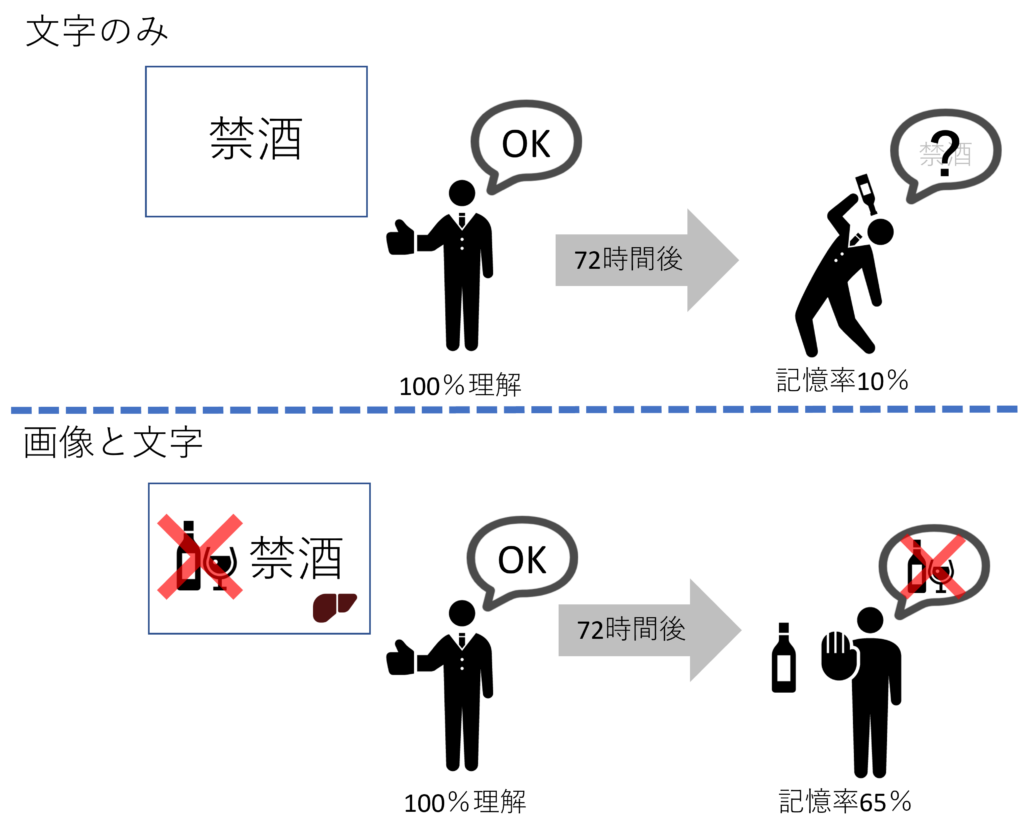
プレゼンの効果を高めるためにも積極的に画像を使用しましょう。
ただし、検索画像は著作権があることがほとんどなので注意しましょう。
掲載サイトの利用規約などを確認してから使用するようにしましょう。
アニメーション
見づらくなることが多いので、アニメーションは多用しないようにしましょう。
強調したい文字の色を変える、マーカーを引くなど、ポイントを絞って使用します。
画面上の文字を読んでいるときに文字がくるくる回ったり、ゆっくり表示されたりしたらストレスですよね?
その他のアニメーション利用として、画像を同じ位置に重ね、上に重ねた画像をゆっくり消すことで画像がゆっくり切り替わるなどの演出が可能なので、余裕があれば活用しましょう。
まとめ
これでスライドの作成が終わりました。
効果的なスライドが作成できましたか?
次回はプレゼンの発表準備について解説します。お楽しみに!




コメント